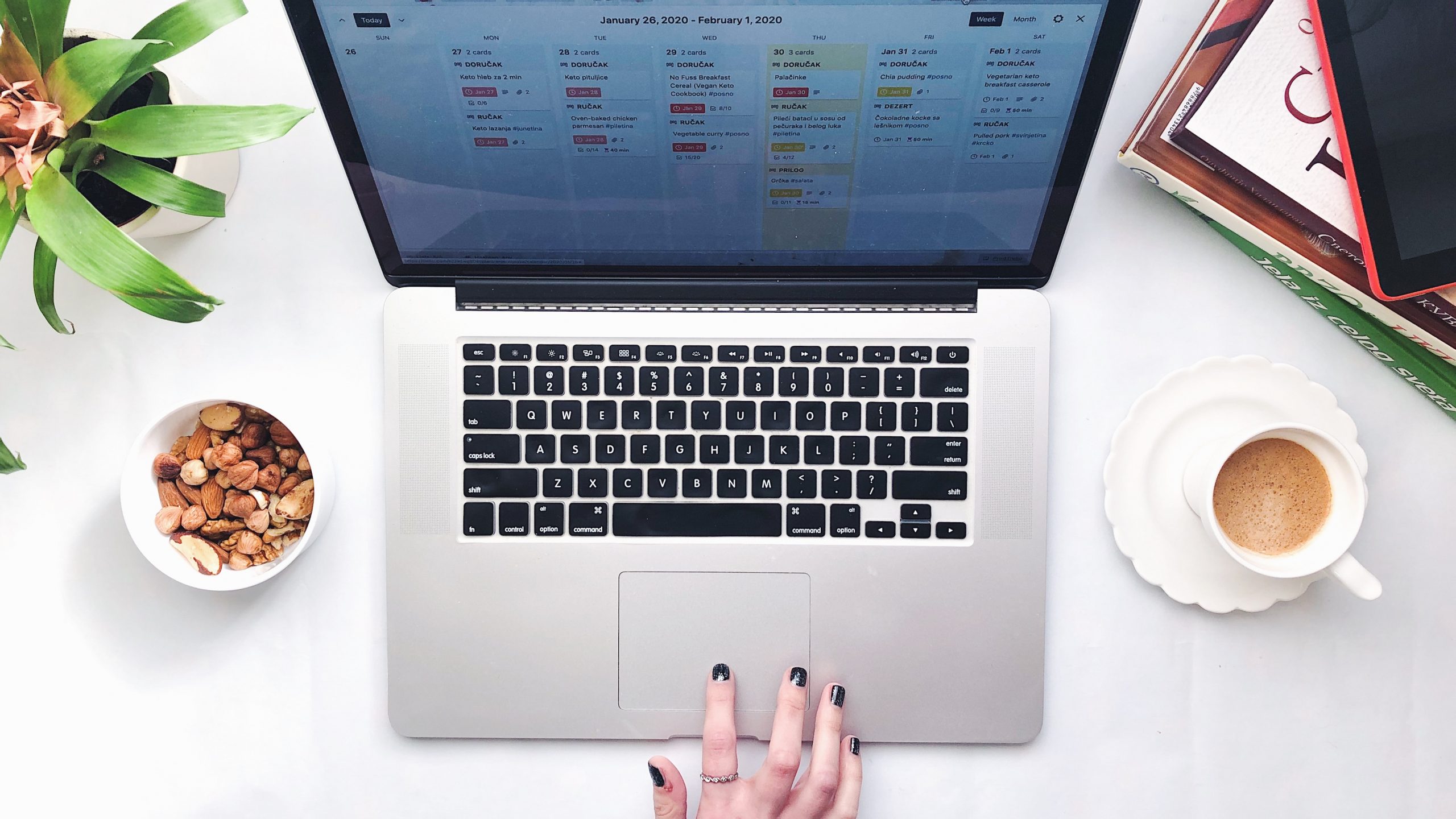
Ako većinu svojih omiljenih recepata nalaziš na internetu, koristi Trello za čuvanje recepata i planiranje obroka! Jednostavan je za upotrebu, intuitivan za razumevanje i besplatan.
Planiranje obroka za celu nedelju zvuči kao veliki posao, ali uz moj vodič i Trello aplikaciju, postaje smešan. Pokazaću ti, korak po korak, kako i ti možeš koristiti Trello za planiranje obroka.
Šta je Trello?
Sećaš li se one stare table od plute pokrivene papirićima koju ste nekada koristili? To je ideja koja stoji iza Trella. Uzima stari koncept i donosi ga u digitalno doba.
Trello koristi table, liste i kartice poput onih Post-It papirića za „organizovanje i vođenje projekata na zabavan, fleksibilan i nagrađujući način“. Možeš mu pristupiti sa računara ili kroz aplikaciju za telefon i tablet.
Planiranje obroka uz Trello
Kako godinama koristim Trello za organizovanje raznih projekata, palo mi je na pamet da ga primenim i za ličnu organizaciju svakodnevnih aktivnosti, poput planiranja obroka. Totalno sam uspela!
Korak 1: Kreiraj Trello nalog
Ako nemaš Trello nalog, trebaće ti 2 minuta da ga napraviš. Idi na trello.com i kreiraj nalog uvezivanjem svog Google ili Microsoft naloga.
Korak 2: Kopiraj moju tablu za planiranje obroka
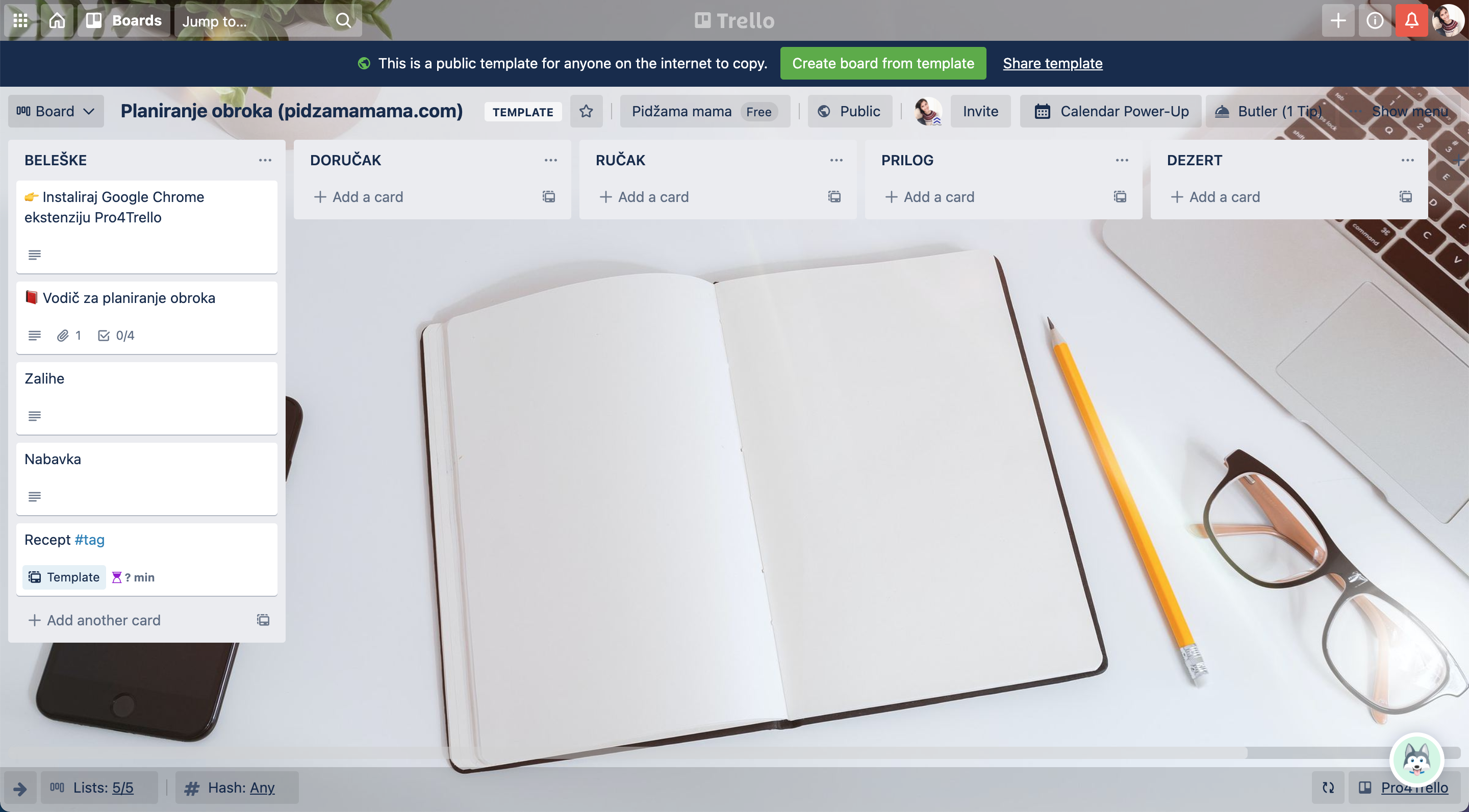
Kako bih ti maksimalno olakšala planiranje obroka u Trellu, kreirala sam za tebe tablu za planiranje obroka ovde. Sve što treba da uradiš je da je kopiraš klikom na Create Board from Template i popuniš svojim omiljenim receptima.
Korak 3: Instaliraj Pro for Trello
Pro for Trello je ekstenzija za Google Chrome pretraživač koja unosi nove funkcionalnosti u Trello. Konkretno, za planiranje obroka, prilikom kreiranja recepata koristim funkcionalnost dodavanja hashtagova za kategorizaciju recepata i vremensku odrednicu za ukupno vreme pripreme recepta.
Za instalaciju, idi na stranicu Pro for Trello ekstenzije ovde i klikni Add to Chrome. Isprati uputstva pa u Board Settings aktiviraj funkcionalnosti Recognize hashtags i Recognize time entries.
E da, tvorac ove super ekstenzije je moj suprug Miloš ❤️.
Korak 4: Unesi svoje recepte
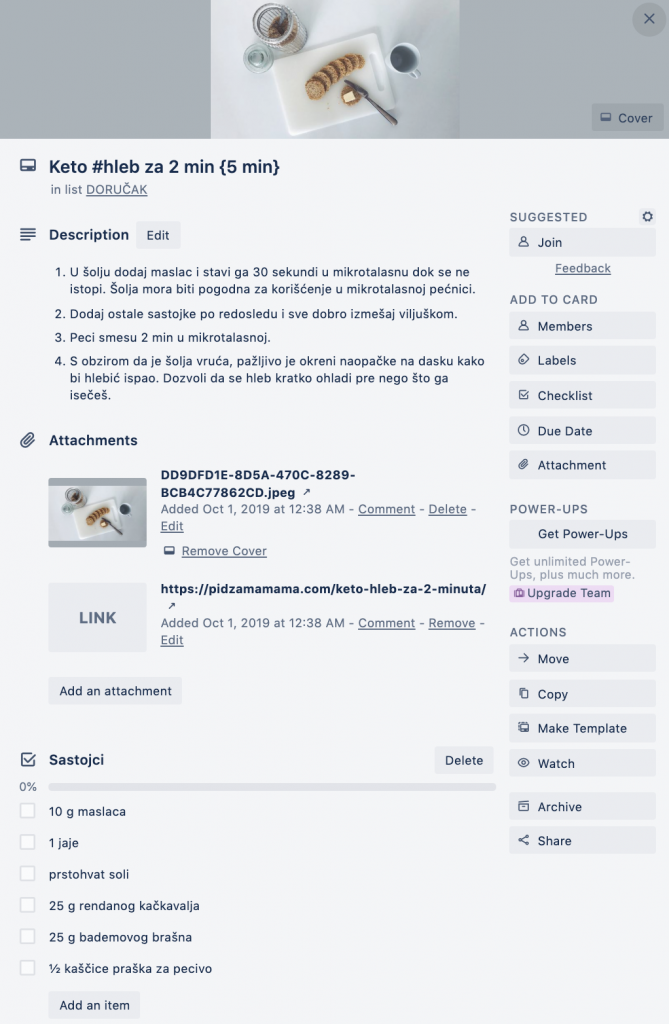
Za unos novog recepta, desno od Add a card klikni na ikonicu Create from template i izaberi predefinisani šablon Recept.
Naziv, tag i vreme pripreme
Umesto Recept unesi naziv recepta, tag zameni kategorijom recepta poput #piletina, #posno, #supa i sl. što će ti olakšati kasniju pretragu, i najzad, umesto ? unesi ukupno vreme za pripremu recepta.
Sastojci i priprema
Sad otvori kreirani recept i dodaj sastojke. Ovo možeš učiniti na 2 načina: 1) ručno, tako što ćeš unositi jedan po jedan, ili 2) copy/paste, tako što ćeš kopirati sastojke sa određenog sajta i paste-ovati ih u 1. polje – Trello će automatski prepoznati svaki red kao jednu stavku. Uputstvo za pripremu recepta unesi u Description deo kartice.
Fotografija i linkovi
Sačuvaj link ka originalnom receptu tako što ćeš u receptu kliknuti Attachment i paste-ovati link u polje Attach a link. Na isti način možeš dodati i fotografiju sa linka, ili klikom na Computer dodaj fotografiju sa svog računara.
Korak 5: Isplaniraj obroke
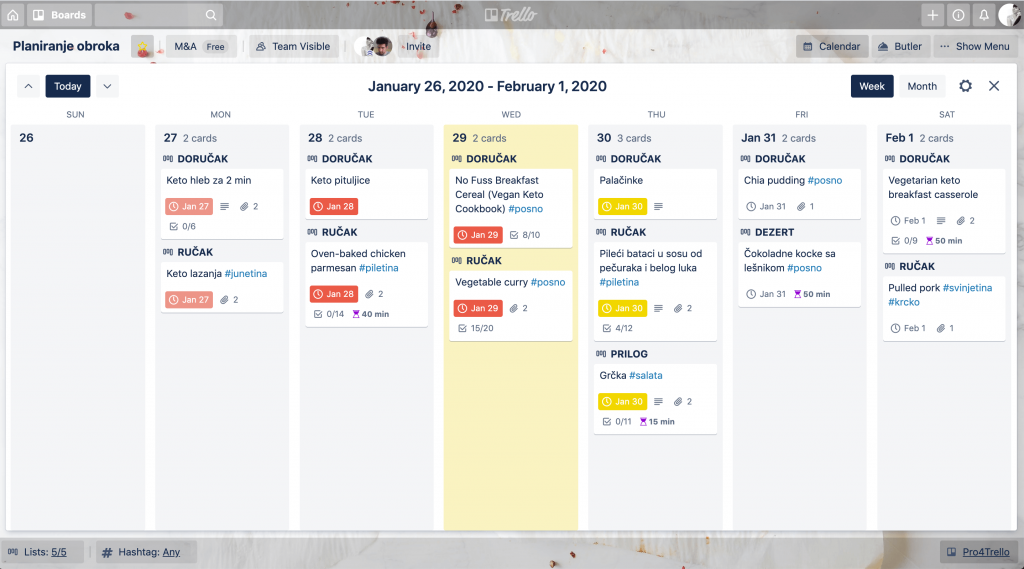
U redu, sad kad imaš svoje recepte u Trellu, vreme je da počneš sa planiranjem obroka. Koristi smernice iz mog vodiča za planiranje obroka koje će ti olakšati proces izbora jela.
Kreiranje nedeljnog menija je vrlo jednostavno i svodi se na dodavanje datuma željenim receptima. Otvori recept, klikni Due Date i izaberi datum i vreme. Sad klikni Calendar u gornjem desnom uglu tabele i ta-da, pregledan prikaz obroka za celu nedelju!
Ono što je još kul je što na ovakvom prikazu kalendara možeš promeniti datum recepta tako što ćeš ga prevući do nekog drugog dana u nedelji i datum će se automatski ažurirati u receptu.
Filtriraj recepte prema tagu
Pretraži recepte prema tagu klikom na #Hashtag: Any u dnu ekrana i prikazaće ti se samo recepti sa tim tagom. Sjajno, zar ne? Ova funkcionalnost pripada ekstenziji Pro for Trello.
Podeli tablu sa drugima
Tablu možeš podeliti sa drugima kako bi i oni imali uvid u plan obroka. Klikni Invite u gornjem delu table i unesi email adresu.
Ako još uvek ne koristiš Trello, predlažem da ga isprobaš, posebno ako tražiš način da sebi olakšaš planiranje obroka. Mogu sa gotovo 100% garancijom da kažem da će ti se svideti!
Kako ti planiraš obroke?
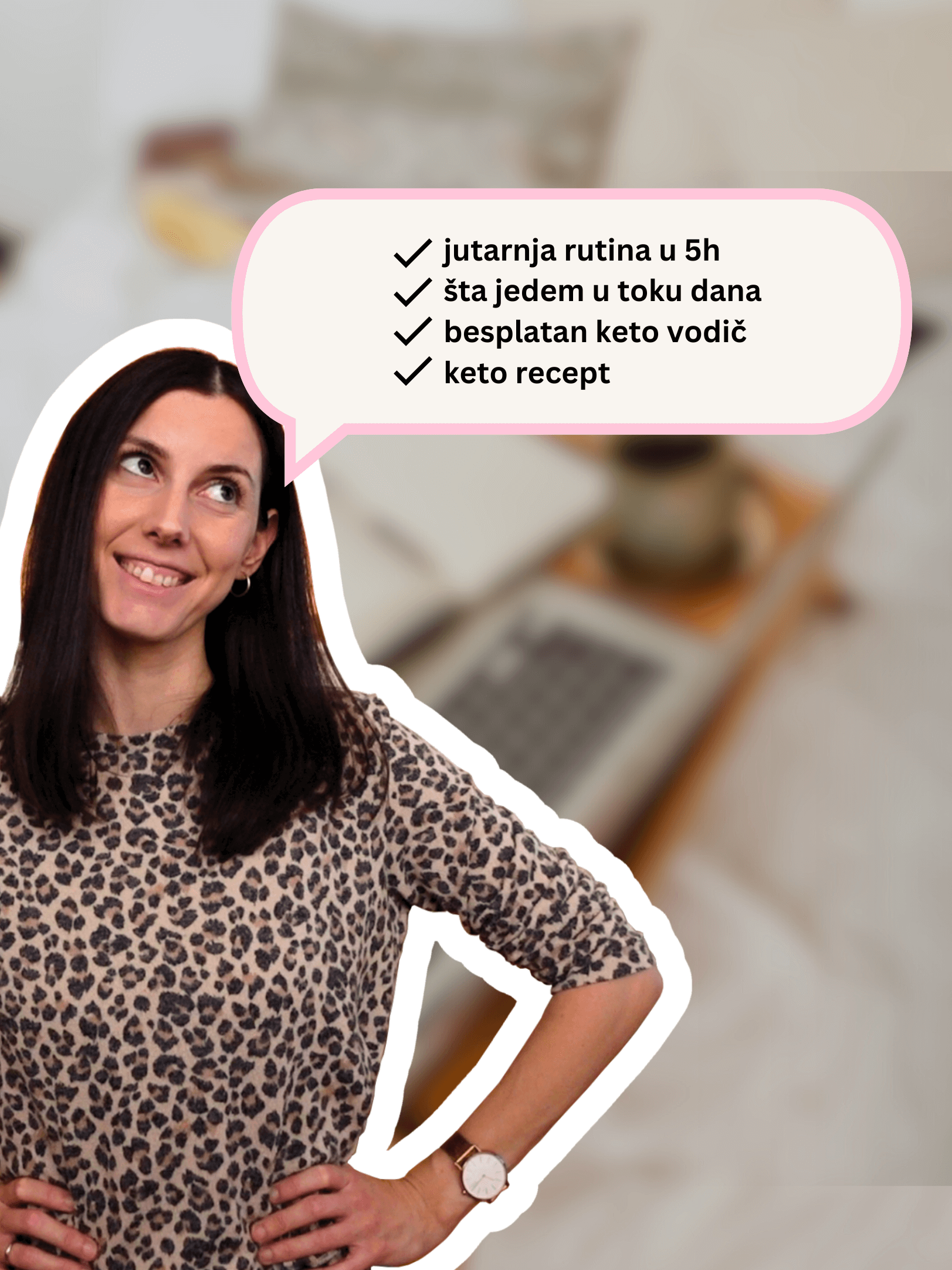


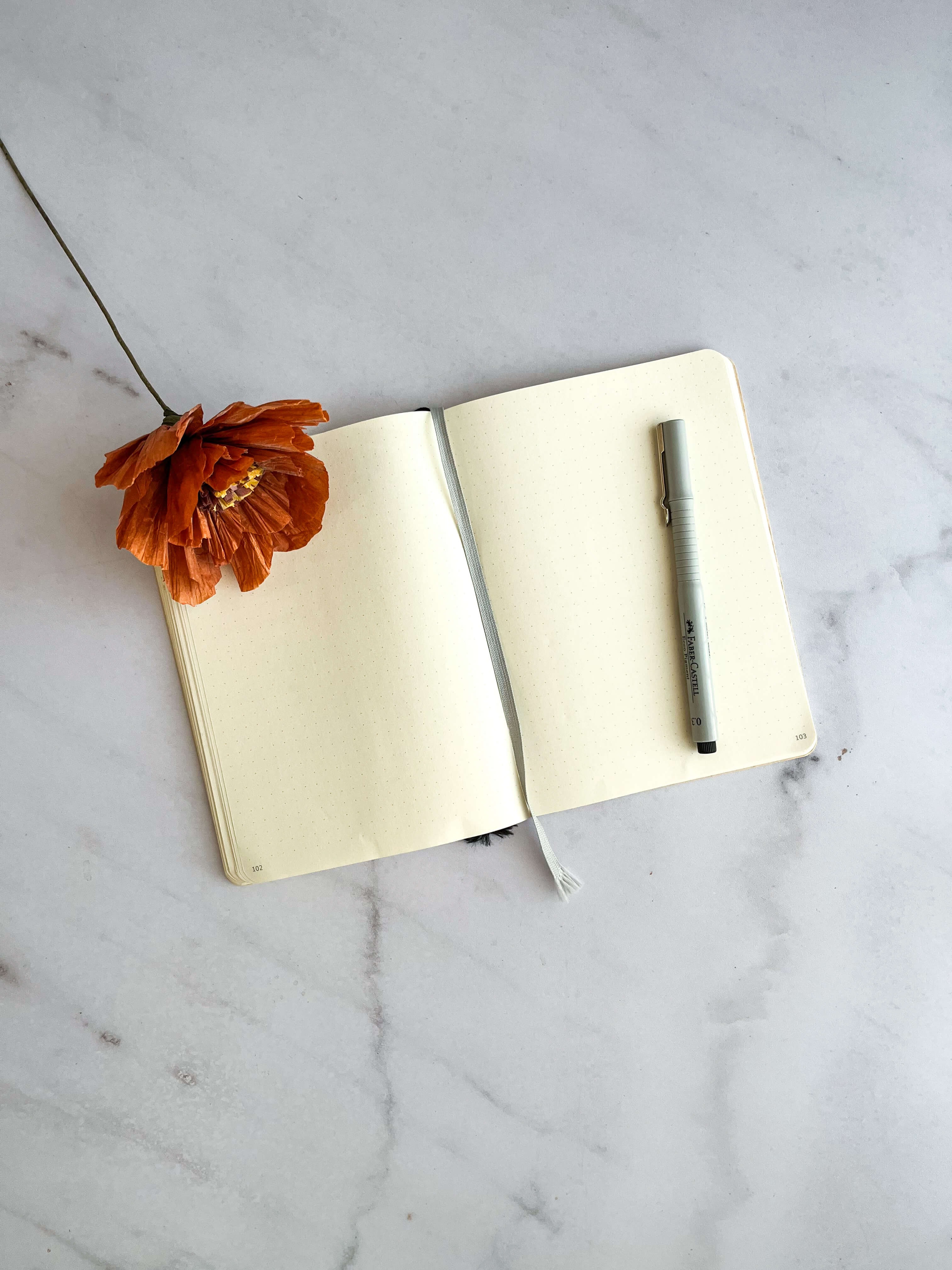
Оставите одговор